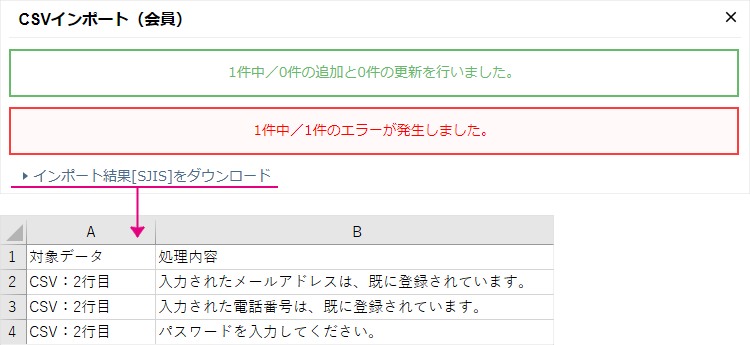CSVインポート・ダウンロード機能
CSVインポート・ダウンロード機能
各シートのデータは、CSVインポート機能を利用して登録・編集をすることができます。
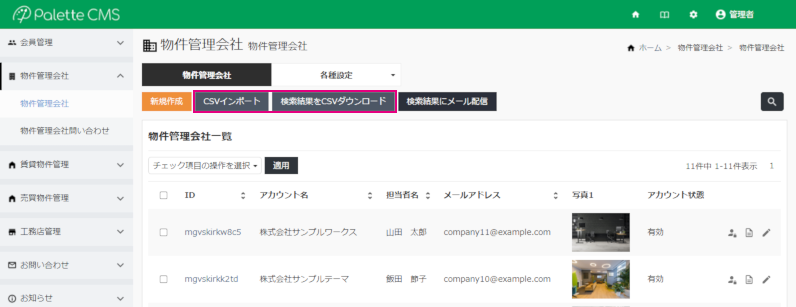
item、entry、form、reviewモジュールにおいて、CSVフォーマットが定義できる機能については、CSVフォーマット設定 を参照してください。
CSVダウンロード
全件のダウンロードのほか、登録データ一覧から検索ソートした結果をダウンロードすることが可能です。
CSVインポート
CSVファイルを作成して、登録・編集を行います。
1. データを作成
CSV項目の並び順は項目一覧の並び順になります。
新規でインポートする場合は、項目名確認のため管理画面よりテストデータを登録し、ダウンロードCSVを利用してインポートデータを作成されることをおすすめします。
※データが1件以上登録されるとダウンロードが可能になります。
| 固定項目 | システムID | 新規追加の場合、入力しないでください。システムで自動採番されます。 更新時はシステムIDがキーとなるため、変更しないでください。 |
|---|---|---|
| 最終編集日時 登録日時 最終ログイン日時 |
システムで登録されるので、空欄でインポートしてください。 | |
| 可変項目 | 各シートで作成した任意項目。 フォーマット、必須設定、入力文字数制限などは各項目設定に準拠します。 |
|
2. インポート
| CSVファイル | インポートするCSVファイルを選択します。 | |
|---|---|---|
| 文字コード設定 | インポートするCSVファイルの文字コードを設定します。 | |
| 1行目をスキップする | 1行目のタイトル行をスキップして、2行目からインポートします。 | |
| 重複データは値を更新 | 「システムID」をキーにレコードを更新します。 | |
3. 結果の確認
インポートを行うと更新結果が確認できます。データに何らかの不備があった場合は、エラー件数の表示と共に「インポート結果[SJIS]をダウンロード」より詳細を確認してください。